Etapa 5: Analisar os detalhes
Na última etapa você descobriu que Tennessee, Carolina do Norte e Flórida têm lucro negativo. Para descobrir a razão, você decide detalhar ainda mais e se concentrar no que está acontecendo nesses três estados.
Retomar a sua visualização de mapa
Como visto na última etapa, os mapas são excelentes para visualizar seus dados de forma mais ampla. Um gráfico em barras o ajudará a chegar aos detalhes. Para fazer isso, você cria outra planilha.
Clique duas vezes em Planilha 3 e chame a planilha de Mapa de perfil.
Clique com o botão direito do mouse em Mapa de lucro na parte inferior da área de trabalho e selecione Duplicar. Nomeie a nova planilha de Gráfico de barras de lucro negativo.
Na planilha Gráfico de barras de lucro negativo, clique em Mostre-me e selecione barras horizontais.
Mostre-me destaca os diferentes tipos de gráficos com base nos adicionados à exibição.
Observação:A qualquer momento você pode clicar em Mostre-me novamente para recolher.
Para selecionar várias barras à esquerda, clique e arraste o cursor, barras entre Tennessee, Carolina do Norte e Flórida. Na dica de ferramenta que aparece, selecione Manter apenas para concentrar-se nesses três estados.
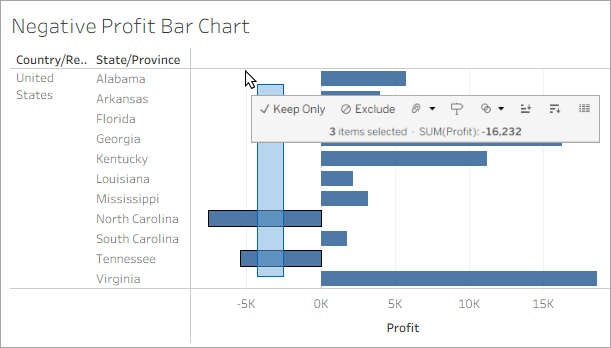
Observação: você também pode clicar com o botão direito do mouse em uma das barras destacadas e selecionar Manter apenas.
Observe que um campo Inclusões para Estado é adicionado à divisória Filtros para indicar que determinados estados estão filtrados na exibição. O ícone com dois círculos no campo indica que este campo é um conjunto. Você pode editá-lo ao clicar com o botão direito do mouse no campo da divisória Filtros e selecionar Editar filtro.
Na divisória Linhas, clique no ícone mais no campo Estado para detalhar ao nível da Cidade.

Você agora tem um gráfico em barras novamente, simples assim.
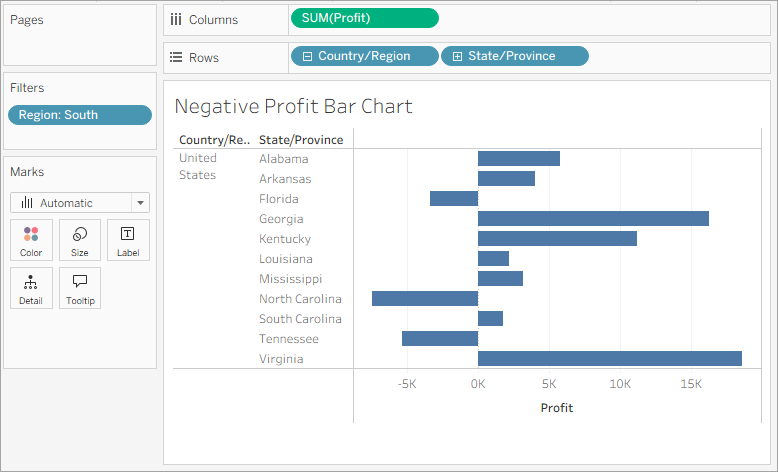
Agora você quer observar os dados das cidades nesses estados.
Há informações demais aqui, então você decide filtrar a exibição até as cidades com o lucro mais negativo usar um filtro N principais.
Clique na imagem para reproduzi-la
Observação: os detalhes neste gif podem não corresponder exatamente ao que está na tela.
Criar um filtro de N principais
Você pode usar um filtro N principais no Tableau Desktop para limite o número de marcas exibida em sua exibição. Neste caso, você quer usar o filtro de N principais para chegar a quem tem os piores desempenhos.
No painel Dados, arraste Cidade para a divisória Filtros.
Na caixa de diálogo, selecione a guia Principais e faça o seguinte:
Clique em Por campo.
Clique na lista suspensa Principais e selecione Inferiores para revelar os piores desempenhos.
Digite 5 na caixa de texto para mostrar os 5 piores desempenhos em seu conjunto de dados.
Clique em OK.
O Tableau Desktop já selecionou um campo (Lucro) e uma agregação (Soma) para o filtro de N principais com base nos campos em sua exibição. Essas configurações asseguram que sua exibição mostrará as cinco cidades com o pior desempenho pela soma do lucro.
![A guia Superior da caixa de diálogo Filtrar [Cidade] que está configurada para o campo Por: Inferior 5](Img/gs_Explore12.png)
Você está no caminho certo! Mas há seis cidades na exibição, incluindo Jacksonville, na Carolina do Norte, que tem um lucro positivo. Por que uma cidade com lucro positivo foi mostrada na exibição quando você criou um filtro que deveria ter a excluído?
Jacksonville, na Carolina do Norte, está incluída porque Cidade é o menor nível de detalhe mostrado na exibição. Para o Tableau Desktop saber a diferença entre Jacksonville, na Carolina do Norte, e Jacksonville, na Flórida, você precisa detalhar o próximo nível de detalhe na hierarquia de localização, que nesse caso é o CEP. Depois de adicionar o Código postal, você poderá excluir Jacksonville na Carolina do Norte sem excluir Jacksonville na Flórida.
Na divisória Linhas, clique no sinal de adição em Cidade para detalhar ao nível de detalhe de CEP.
Clique com o botão direito do mouse no CEP para Jacksonville, na Carolina do Norte, 28540 e, em seguida, selecione Excluir.
Arraste CEP para fora da divisória Linhas.
O CEP é adicionado à divisória Filtros para indicar que determinados membros no campo CEP foram filtrados da exibição. Mesmo quando você remove o campo CEP da exibição, o filtro permanece.
A aparência de sua exibição é atualizada para:
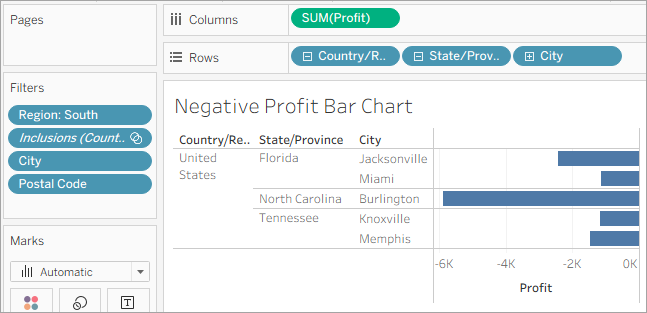
Clique na imagem para reproduzi-la
Observação: os detalhes neste gif podem não corresponder exatamente ao que está na tela.
Agora que você concentrou sua exibição nas cidades que apresentam menos lucro, é possível investigar mais os produtos responsáveis.
Identificar os problemáticos
Você decide dividir a exibição por Subcategoria para identificar os produtos que estão fazendo o lucro cair. Você sabe que o campo Subcategoria contém informações sobre produtos vendidos por local, então você começa aqui.
- Arraste Subcategoria para a divisória Linhas e coloque-a à direita da Cidade.
Arraste Lucro para Cor no cartão Marcas para facilitar a visualização de quais produtos têm lucro negativo.
No painel Dados, clique com o botão direito do mouse em Data do pedido e selecione Mostrar filtro.
Agora, você pode explorar lucros negativos de cada ano, se quiser, e rapidamente identificar produtos que geram perda de dinheiro.
Máquinas, mesas e pastas não parecem estar tendo um bom desempenho. E se você parar de vender esses itens em Jacksonville, Concord, Burlington, Knoxville e Memphis?
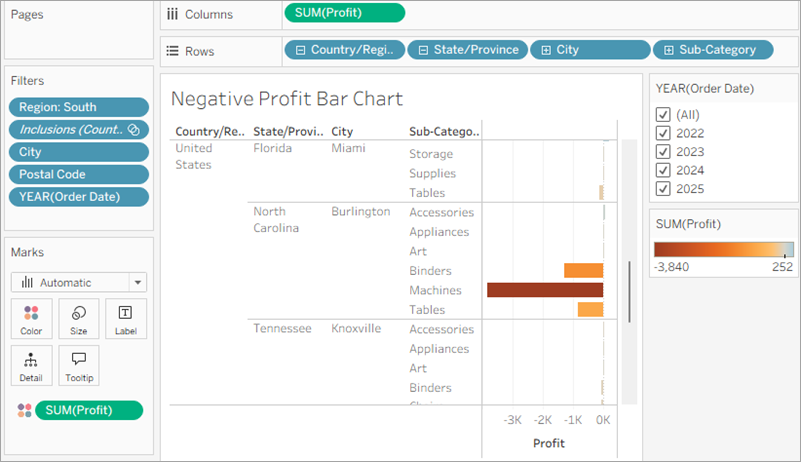
Verificar suas descobertas
Eliminar pastas, máquinas e tabelas melhora os lucros na Flórida, Carolina do Norte e Tennessee? Para descobrir, é possível filtrar os problemas dos produtos para ver o que acontece.
Volte para a visualização de mapa clicando na guia Mapa de lucro da planilha.
No painel Dados, clique com o botão direito do mouse em Subcategoria e selecione Mostrar filtro.
Um cartão de filtro para todos os produtos que você oferece aparece ao lado da visualização de mapa. Você usará esse filtro mais tarde.
No painel Dados, arraste Lucro e Raio de lucro para Rótulo no cartão Marcas.
Para formatar Razão de lucro como uma porcentagem, clique com o botão direito em Razão de lucro e selecione Formatar. Em seguida, para Números na seção Padrão, escolha Porcentagem e defina o número de casas decimais que deseja exibir no mapa. Para este mapa, escolheremos zero casas decimais. Em seguida, feche o painel Formatar.
Agora você poderá ver o perfil exato de cada estado sem precisar focalizá-los.
No painel Dados, clique com o botão direito do mouse em Data do pedido e selecione Mostrar filtro para oferecer contexto para a exibição.
Um cartão de filtro para YEAR(Order Date) aparece na exibição. Agora é possível ver o lucro de todos os anos ou de uma combinação de anos. Isso poderá ser útil para sua apresentação.
Retire Pastas, Máquinas e Mesas da lista no cartão de filtro Subcategoria na exibição.
Lembre que adicionar filtros à sua exibição permite que você inclua e exclua valores para destacar determinadas partes de seus dados.
Selecione (Tudo) no cartão de filtro Subcategoria para incluir todos os produtos novamente.
Conforme você elimina cada membro, o lucro do Tennessee, da Carolina do Norte e da Flórida melhora até que, finalmente, cada um tenha um lucro positivo.
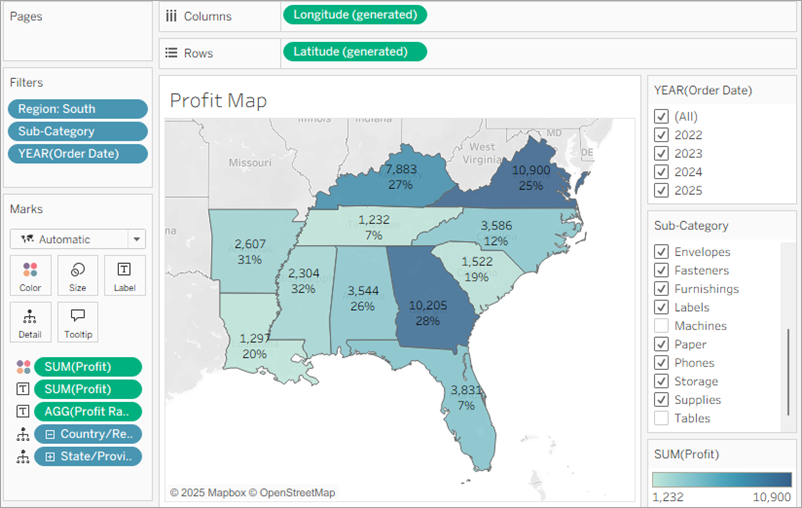
Ei, você fez uma descoberta interessante!
Pastas, máquinas e mesas definitivamente são os responsáveis pelas perdas no Tennessee, na Carolina do Norte e na Flórida, mas não no restante do Sul. Percebeu como o lucro de alguns dos outros estados cai conforme você elimina itens do cartão de filtro? Por exemplo, se você alternar Pastas no cartão Filtro da subcategoria, o lucro cai até quatro porcento em Arkansas. É possível deduzir que as Pastas são lucrativas no Arkansas.
Você deseja compartilhar essa descoberta com a equipe guiando-os pelas mesmas etapas pelas quais passou.
Você descobriu que pastas, máquinas e mesas eram responsáveis pelo lucro negativo no Tennessee, na Carolina do Norte e na Flórida. E agora?
É possível continuar explorando os dados respondendo as perguntas abaixo. Observação: se você usar sua exibição para explorar essas perguntas, desfaça quaisquer alterações antes de continuar com o tutorial de Introdução.
Como estão as vendas de máquinas no Tennessee, na Carolina do Norte e na Flórida? Você está vendendo muito? Se sim, como isso afeta o lucro?
Que outros fatores podem estar contribuindo para esses resultados? Os varejistas no sul estão vendendo produtos com desconto?
E as vendas de mesas e pastas?
O que acontece com as vendas em Jacksonville, Miami, Burlington, Knoxville e Memphis quando você remove as máquinas, as mesas ou as pastas?
Mas e as estantes? Lembre-se, na Etapa 2, vemos que as estantes não apresentaram muito lucro em outras regiões. Detalhar essas regiões pode revelar soluções adicionais.
Clique na imagem para reproduzi-la
Observação: os detalhes neste gif podem não corresponder exatamente ao que está na tela.
Agora você sabe que as máquinas, as mesas e as pastas são problemáticas para sua empresa. Ao se concentrar no Sul, você vê que esses produtos apresentam efeitos variáveis no orçamento. Isso pode ser uma conversa que vale a pena ter com seu chefe.
Em seguida, você reunirá o trabalho feito até o momento em um painel para que possa apresentar suas descobertas com clareza.
Mais sobre o trabalho com mapas e funções geográficas na Biblioteca de aprendizado (no menu superior).
